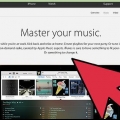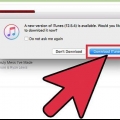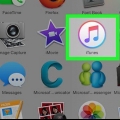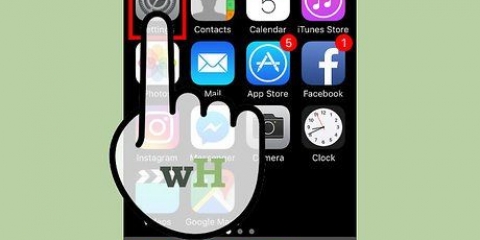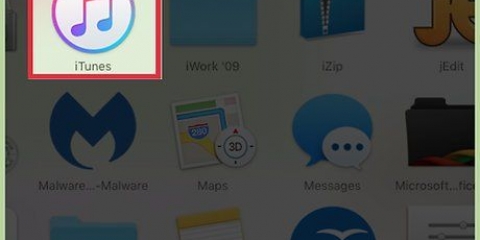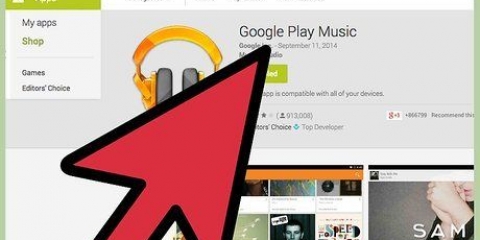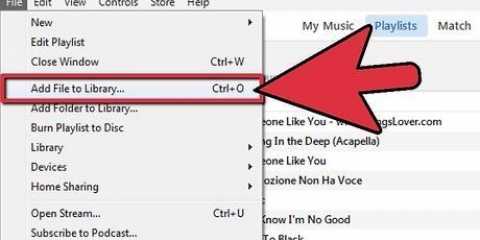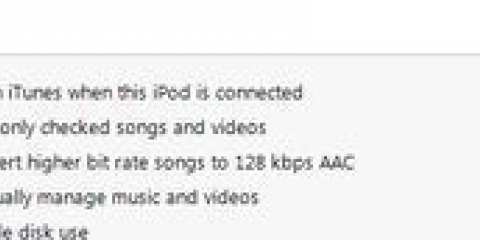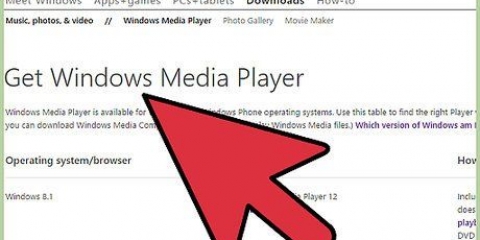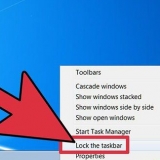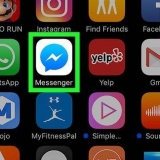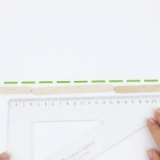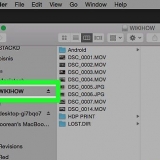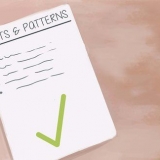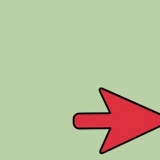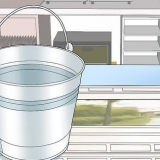"Vervang alles op outovul" - Vervang alles elke keer as jou Shuffle outovoltooi word, en gee jou elke keer nuwe musiek. "Kies enige onderdele" - Kies ewekansige snitte uit die bron wat u tydens outovul gespesifiseer het. "Kies hoër gegradeerde items meer dikwels" - Outovul sal snitte met `n hoër gradering bo ander musiek bevoordeel terwyl die Shuffle gevul word. "Bespreek spasie vir gebruik as `n skyf" - Hierdie skuifbalk laat jou toe om spasie op die Shuffle vry te maak om as `n flash drive te gebruik. Jy kan hierdie vrye spasie gebruik om ander soorte lêers tussen rekenaars te kopieer en te skuif.
Kies jou "Musiek", dan sal Outovul snitte uit jou hele musiekbiblioteek kies. Jy kan enige van die snitlyste kies wat jy geskep het, musiek wat by iTunes gekoop is, of ander snitlyste.












Plaas musiek op jou ipod shuffle
Inhoud
Jou nuwe iPod Shuffle is ontwerp om jou voortdurend met nuwe snitte te verras, en daar is verskeie maniere om snitte daarby te voeg. Die Shuffle is een van die maklikste iPods om musiek by te voeg, solank jy weet waar om te kyk. Sien Stap 1 hieronder vir `n aantal verskillende maniere om musiek by te voeg, van ewekansige keuses tot snitlyste wat jy volgens liedjie saamgestel het.
Trappe
Metode 1 van 3: Gebruik outovul

1. Koppel jou iPod Shuffle aan jou rekenaar. iTunes moet outomaties oopmaak as dit reeds geïnstalleer is. As iTunes nie geïnstalleer is nie, laai dit asseblief van die Apple-webwerf af.

2. Stel die Outovul-instellings. Kies jou Shuffle uit die Toestelle-kieslys in iTunes. Klik in die onderste regterhoek van die iTunes-venster op die Instellings-knoppie.... Dit sal die Outovul-instellingsvenster oopmaak. Jy kan `n aantal verskillende opsies stel:

3. Kies jou musiekbron. Wanneer jy klaar is met die opstel van Outovul, kan jy die bron spesifiseer wat jy wil gebruik om musiek by jou Shuffle te voeg. Klik op die aftreklys "Vul outomaties vanaf" in die hoof iTunes-venster, en kies die biblioteek wat jy gebruik om musiek by te voeg.

4. Begin outovul. As jy die outovul-bron gekies het, klik op die outovul-knoppie in die hoof iTunes-venster. iTunes sal jou Shuffle begin vul met musieklêers. U kan die vordering daarvan in die venster bo-aan iTunes monitor.

5. Gooi die Shuffle. Wanneer die outovul voltooi is, kan jy die toestel uitstoot en dit van jou rekenaar ontkoppel. Regskliek op die Shuffle in iTunes en kies Eject om dit veilig te verwyder.
Jy kan die Shuffle verwyder wanneer die lig daarop ophou flikker.
Metode 2 van 3: Outomatiese sinkronisering

1. Koppel jou iPod Shuffle aan jou rekenaar. iTunes moet die toestel outomaties oopmaak wanneer dit geïnstalleer is. As iTunes nie geïnstalleer is nie, laai dit asseblief van die Apple-webwerf af.

2. Kies jou Shuffle in iTunes. Vind jou Shuffle in die Devices-groep in iTunes. Kies dit en klik op die Musiek-oortjie.

3. Skakel musieksinkronisering aan. Merk die blokkie in die Musiek-oortjie "Sinkroniseer musiek" aan, boaan die bladsy. Aktiveer musieksinkronisering.

4. Kies wat om te sinkroniseer. Daar is twee basiese opsies om musiek te sinkroniseer: "Hele musiekbiblioteek" en "Geselekteerde snitlyste, kunstenaars, albums en genres". Kies jou "Hele musiekbiblioteek", dan sal die Shuffle probeer om jou toestel te vul met al die musiek in jou iTunes-biblioteek.
kies jou "Geselekteerde snitlyste, kunstenaars, albums en genres", dan kan jy die kontrolelyste hieronder gebruik om te kies watter snitlyste, kunstenaars, albums of genres om te sinkroniseer. Jou Shuffle sal probeer om homself te vul op grond van hierdie keuses.

5. Begin sinkroniseer. Klik op die Toepas-knoppie regs onder in die venster om te begin sinkroniseer. Jy kan die sinchronisasie dophou vanaf die venster bo-aan iTunes.

6. Gooi die Shuffle. Sodra sinkronisering voltooi is, kan jy die toestel uitstoot en dit van jou rekenaar ontkoppel. Regskliek op die Shuffle in iTunes en kies Eject om dit veilig te verwyder.
Jy kan die Shuffle verwyder wanneer die lig daarop ophou flikker.
Metode 3 van 3: Kies musiek met die hand

1. Koppel jou iPod Shuffle aan jou rekenaar. iTunes moet outomaties oopmaak as dit reeds geïnstalleer is. As iTunes nie geïnstalleer is nie, laai dit asseblief van die Apple-webwerf af.

2. Maak die Skommel-oorsigbladsy oop. Jy kan toegang daartoe kry deur jou Shuffle in die Toestelle-groep te kies, en dan op die Oorsig-oortjie bo-aan die venster te klik.

3. Aktiveer die musiek met die hand. Blaai na die onderkant van die Oorsig-oortjie en merk die blokkie "Bestuur musiek met die hand" by. Dit laat jou toe om presies te kies wat op jou Shuffle geplaas sal word en wat nie.

4. Voeg musiek by jou Shuffle. Soek `n snit, album, kunstenaar of snitlys in jou Musiekbiblioteek. Klik en sleep jou keuse na jou iPod Shuffle-ikoon onder die Devices-opskrif.
Jy kan musiek uit die Shuffle verwyder deur op jou Shuffle te klik en dan regs te klik op die musiek wat jy wil verwyder en te druk Verwyder.

5. Gooi die Shuffle. Wanneer jy klaar is met die byvoeging van die musiek waarna jy op jou Shuffle wil luister, kan jy die toestel uitstoot en van jou rekenaar ontkoppel. Regskliek op die Shuffle in iTunes en kies Eject om dit veilig te verwyder.
Jy kan die Shuffle verwyder wanneer die lig op die toestel ophou flikker.
Waarskuwings
- As jou iPod met `n ander rekenaar gesinkroniseer is, sal dit alles op die iPod uitvee.
Artikels oor die onderwerp "Plaas musiek op jou ipod shuffle"
Оцените, пожалуйста статью
Soortgelyk
Gewilde